
Nilalaman
- yugto
- Bahagi 1 Gamit ang command prompt
- Bahagi 2 Paggamit ng ProduKey
- Bahagi 3 Mabawi ang isang susi mula sa isang computer na wala sa serbisyo
Kung kailangan mo ang iyong Windows key, mahahanap mo ito gamit ang command prompt. Maaari mo ring gamitin ang ProduKey, na isang libreng programa. Pinapayagan ka ng huli na kunin ang susi ng produkto mula sa hard drive ng isang computer na hindi na gumagana. Kung nag-upgrade ka sa Windows 10 sa panahon ng pagsubok, wala kang isang susi ng produkto, ngunit mayroon kang isang digital na lisensya na ma-access mo sa pamamagitan ng pag-log in sa iyong account sa Microsoft sa isang bagong computer.
yugto
Bahagi 1 Gamit ang command prompt
- Buksan ang menu simula

. Mag-click sa Windows logo sa ibabang kaliwang sulok ng screen. -

Maghanap ng mga order. uri command prompt sa larangan ng paghahanap. Ito ay magsisimula sa paghahanap para sa programa ng command prompt. -

Buksan ang command prompt. Mag-click sa
Prompt ng mga utos. Ang programa ay kinakatawan ng isang itim na kahon sa tuktok ng menu simula. Ito ay ilulunsad ang programa.- Dapat kang naka-log in sa ilalim ng account ng administrator upang mabawi ang iyong susi gamit ang pamamaraang ito.
-

Ipasok ang code ng pagbawi. Kapag sa command prompt, i-type ang sumusunod na code:wmic path softwarelicensingservice makuha ang OA3xOriginalProductKey. Pagkatapos, pindutin ang pagpasok. -
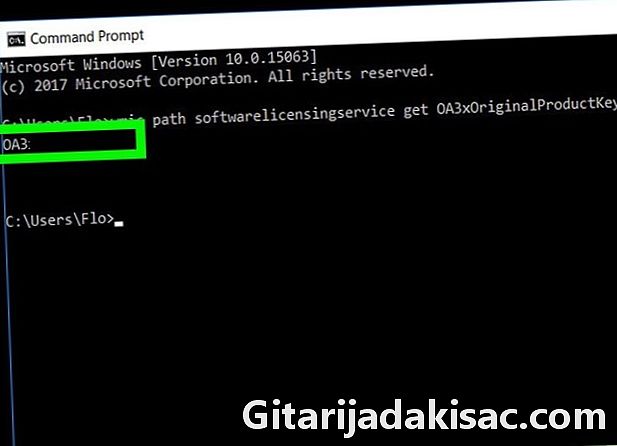
Isulat ang iyong susi. Dapat kang makakita ng isang 25-character code, sa ibaba lamang ng utos na iyong ipinasok. Ito ang iyong susi ng produkto.- Kumuha ng isang screenshot o isulat ito sa isang lugar upang matiyak na maaari mong mahanap ito kapag kailangan mo ito.
- Kung ang utos na ito ay hindi gumagana, kakailanganin mong gamitin ang ProduKey upang mabawi ang susi ng iyong produkto.
Bahagi 2 Paggamit ng ProduKey
-

Buksan ang pahina ProduKey. Pumunta sa Produkey website gamit ang isang computer na gumagana nang maayos. -
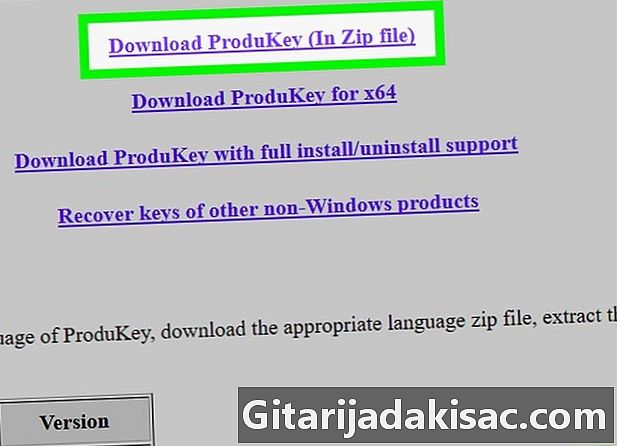
download ProduKey. Mag-scroll pababa sa pahina at i-click ang I-download ang ProduKey (Sa Zip file). Ang pindutan ay nasa ilalim ng pahina. Sa pamamagitan nito, sisimulan mo ang pag-download ng ZIP file, na naglalaman ng Produkey, sa iyong computer. -

Buksan ang folder ProduKey. Mag-double click sa ZIP file na na-download mo lang. Ito ay nasa folder ng pag-download na iyong tinukoy (halimbawa, ang opisina). -
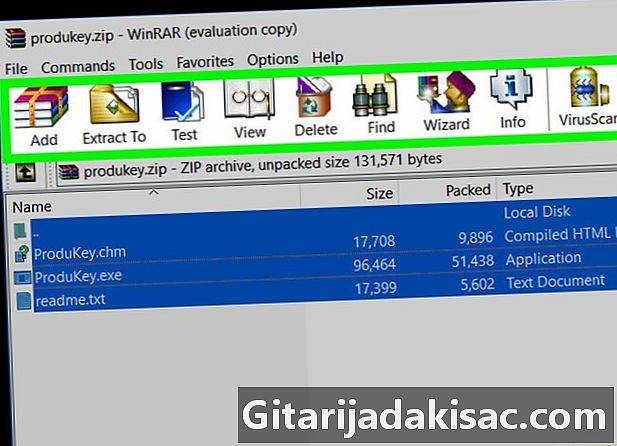
Mag-click sa tab kunin. Nasa tuktok ito ng bintana. Ang isang bar ng mga tool ay lilitaw sa ilalim ng isang tab kunin. -

Mag-click sa Kunin ang lahat. Ang pagpipilian ay nasa malayong kanan ng toolbar. Ang isang window ng popup ay ipapakita. -
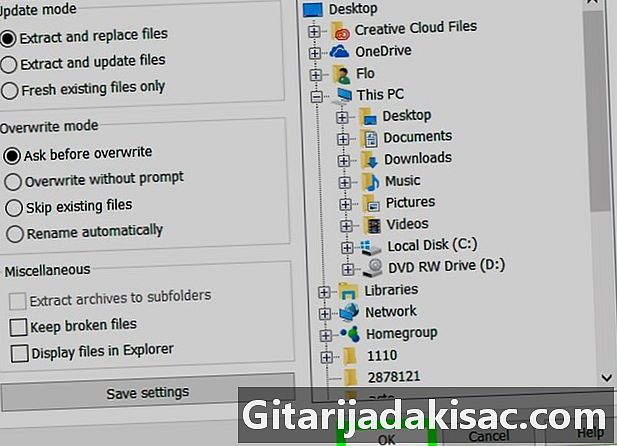
Mag-click sa kunin. Ang pindutan ay nasa ilalim ng window, sa pamamagitan ng pag-click dito ay hindi mo mai-compress ang folder at ang mga file na nilalaman nito. Sa sandaling hindi maipalabas, ang mga nilalaman nito ay ipapakita sa isang bagong window. -

Mag-double click ProduKey. Ang lisensya ng programa ay kumakatawan sa isang susi. Ang programa ay ilulunsad at dapat mong makita ang 25-character na key ng produkto sa kanan ng iyong pangalan ng hard drive.- Kumuha ng isang screenshot o isulat ito sa isang lugar upang matiyak na maaari mong mahanap ito kapag kailangan mo ito.
Bahagi 3 Mabawi ang isang susi mula sa isang computer na wala sa serbisyo
-

Mabawi ang hard drive. Kailangan mong alisin ang hard drive mula sa computer na hindi na gumagana at kumonekta ito sa isa pang computer. Matapos alisin ang drive, plug ito sa isang adapter at ikonekta ito sa isa pang computer na nagtatrabaho.- Depende sa koneksyon ng hard drive, kakailanganin mo ang isang IDE o SATA adapter. Ang isang disk ng IDE ay may malaking konektor na maraming sentimetro ang haba habang ang isang SATA disk ay may isang maliit na konektor na mga 1.5 cm.
-

Simulan ang Produkey. Dapat na na-download mo na ang Produkey tulad ng ipinakita sa nakaraang hakbang. Kung hindi ito ang kaso, i-download ito bago magpatuloy. -

Mag-click sa talaksan (File). Ang pindutan ay nasa ibabang kaliwang sulok ng Produkey window. Dadalhin nito ang isang drop down menu. -
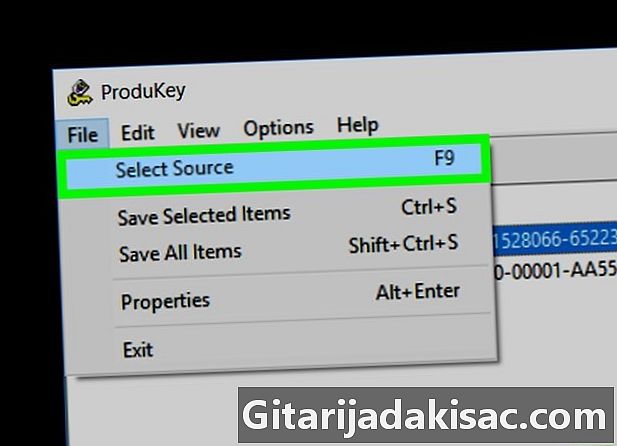
Mag-click sa Piliin ang Pinagmulan (Piliin ang mapagkukunan). Ito ang unang pagpipilian sa drop-down menu. Pagkatapos ay magpapakita ang isang bagong window. -
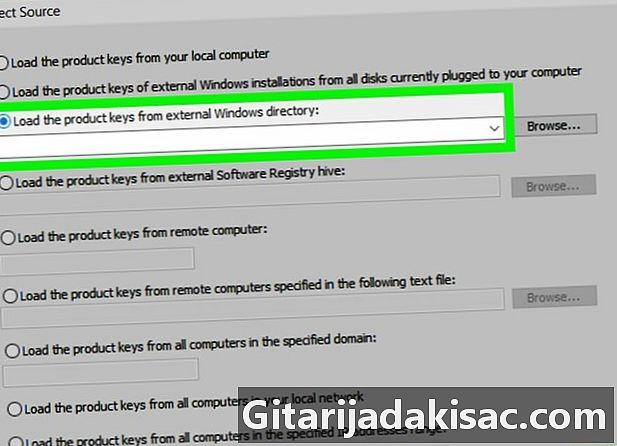
Piliin ang kaukulang pagpipilian. Upang gawin ito, suriin ang kahon I-load ang mga susi ng produkto mula sa panlabas na direktoryo ng Windows (I-load ang susi mula sa isang panlabas na direktoryo ng Windows). Ang pagpipilian ay nasa tuktok ng window. -

Mag-click sa Mag-browse ... (Mag-browse). Ang pindutan ay nasa kanan ng larangan ng e. -
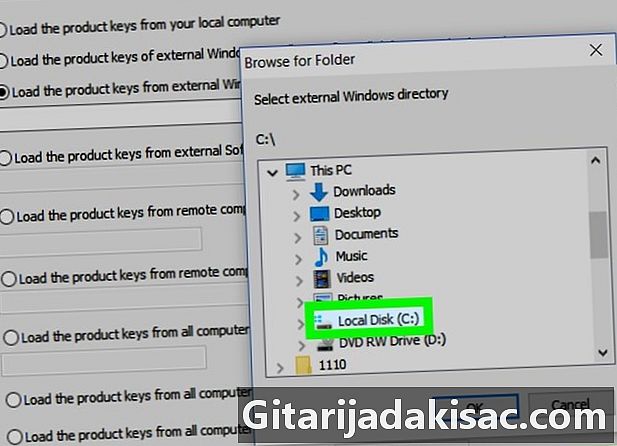
Piliin ang hard drive. Maghanap para sa hard drive sa listahan, pagkatapos ay piliin ito sa pamamagitan ng pag-click sa isang beses dito.- Maaaring kailangan mong mag-click Ang PC na ito upang ipakita ang listahan ng mga hard drive na naroroon.
-
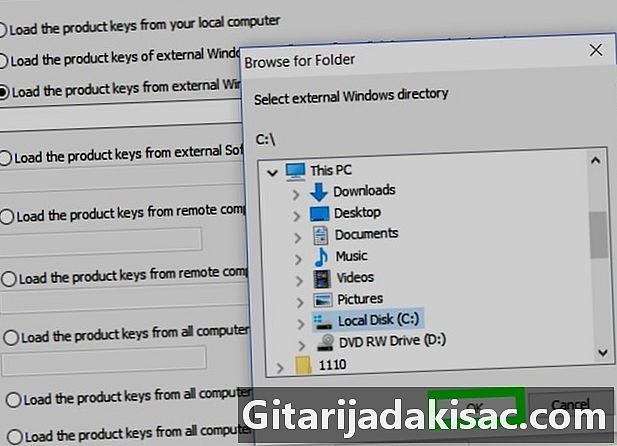
Mag-click sa OK. Ang pindutan ay nasa ilalim ng window ng nabigasyon, pagkatapos nito, ang window ay magsasara mismo. -
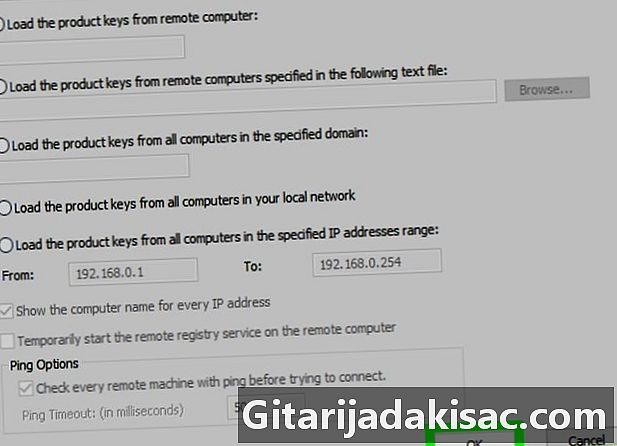
Mag-click muli OK. Ang pindutan ay nasa kanang ibaba ng window. -
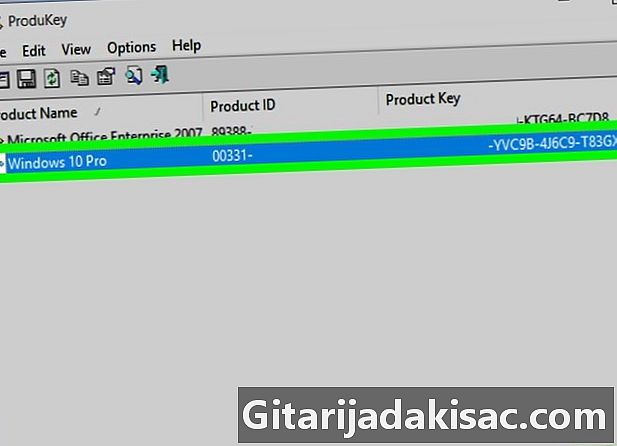
Isulat ang susi ng iyong produkto. Dapat mong makita ang isang 25-character na key ng produkto sa kanan ng pangalan ng hard drive. Ito ang key ng produkto ng Windows ng computer na hindi na gumagana.- Kumuha ng isang screenshot o isulat ito sa isang lugar upang matiyak na maaari mong mahanap ito kapag kailangan mo ito.
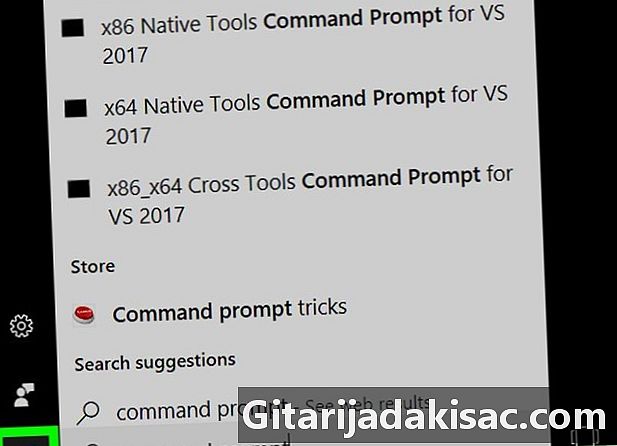
- Ang iyong Windows key ay maaari ring nasa pag-install ng CD o ang packaging ng iyong computer. Maaari rin itong nasa isang sticker na natigil sa iyong computer o sa kompartimento ng baterya.
- Sa ilang mga computer, ang pag-download o pagpapatakbo ng Produkey ay mag-trigger ng isang alerto sa virus. Ito ay dahil ma-access ng Produkey ang susi ng iyong produkto, ngunit hindi ito mapanganib. Mula sa pag-download mo ng Produkey mula sa opisyal na website, maaari mong balewalain ang alerto na ito.
- Kung kailangan mong kunin ang isang hard drive mula sa isang computer, maging maingat. Pinakamabuting tanungin ang isang propesyonal upang maisagawa ang operasyon na ito.
- Ang paggamit ng isang key-party na key ng produkto upang maisaaktibo ang iyong sariling bersyon ng Windows ay tumatakbo taliwas sa mga termino ng paggamit ng Microsoft.